改变IDEA颜色示例
- 2021-12-30 09:02:17
- 3301次 极悦
1.打开IntelliJ IDEA 编辑器,点击“File”, 并选择"Settings...".
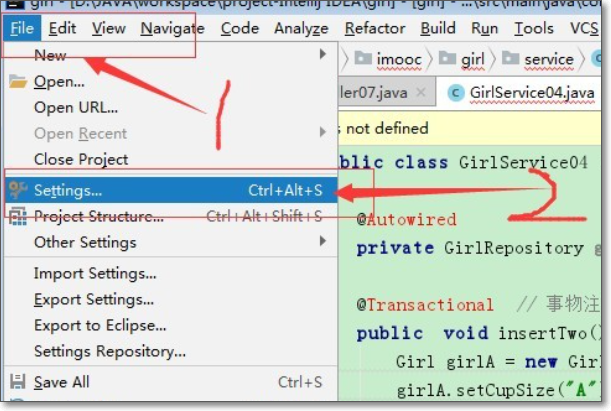
2.找到"Editor" ---> Color Scheme ---> General ---> Text ----> Default text,
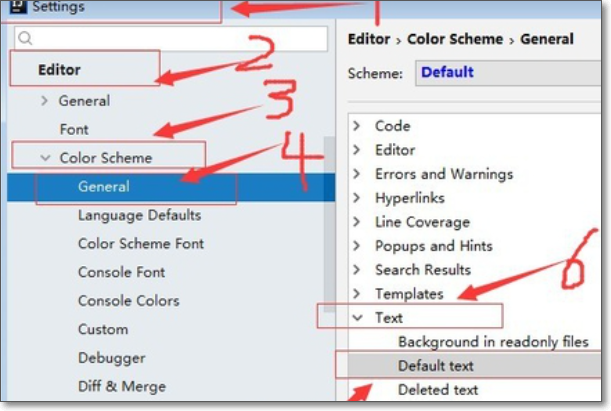
3.然后点击"Background"所对应的颜色框,
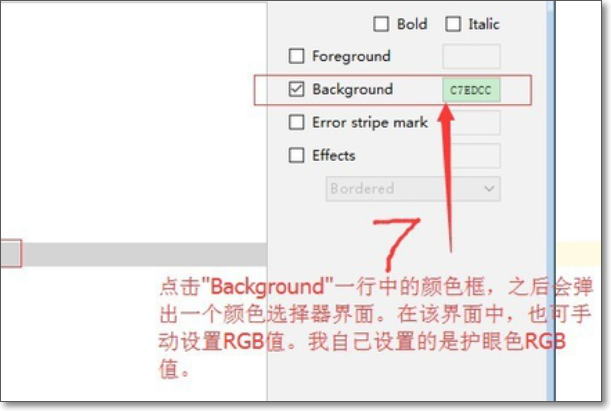
4.在弹出的“颜色选择器”中设置自己喜欢的颜色,可手动输入RGB值。个人选择的是护眼色RGB值,其值分别为:R: 199, G:237, B:204,
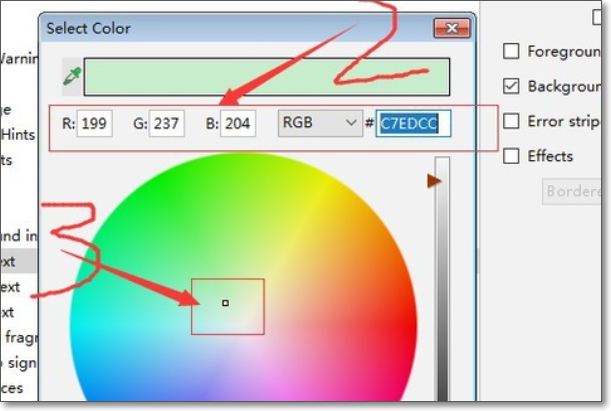
5.选中"Background"前的小方框,打上对勾。之后在Settings界面的右下角点击“Apply” ---> "OK", 之后IDEA的编辑器背景色就变成自己想要的颜色了。
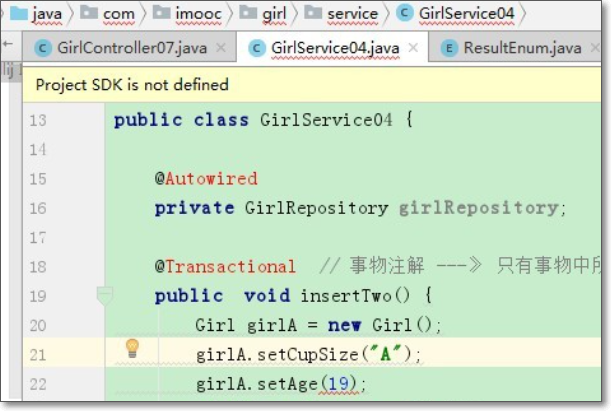
以上就是关于“改变IDEA颜色示例”的介绍,大家如果想了解更多相关知识,不妨来关注一下极悦的Java极悦在线学习,里面的课程细致全面,由浅到深,对于没有基础的小伙伴来说,是一个不错的选择。
选你想看
你适合学Java吗?4大专业测评方法
代码逻辑 吸收能力 技术学习能力 综合素质
先测评确定适合在学习
在线申请免费测试名额
价值1998元实验班免费学
价值1998元实验班免费学












 在线咨询
在线咨询
 免费试学
免费试学